Si está en esta página, significa que su empresa le ha solicitado instalar Factorial IT en su computadora. Este artículo le guiará paso a paso en la instalación de Factorial IT. Esta instalación es crucial para la gestión de la flota de su empresa.
Un poco de contexto antes de comenzar:
- Factorial IT: esta es la herramienta que ayuda a su empresa a rastrear, administrar y proteger sus computadoras.
- FleetDM: este es el MDM (Mobile Device Management) implementado por Factorial IT.
El procedimiento es sencillo y rápido: ¡le llevará menos de 2 minutos!
Si encuentra alguna dificultad, no dude en contactarnos directamente a support@getprimo.com.
Importante: Para continuar con la instalación, necesita tener derechos de administrador/a en el equipo. Si no los tiene, contacte con su administrador/a.
Iniciando la instalación
-
Haga clic en el correo electrónico de support@getprimo.com titulado: “Invitar a unirse a <Nombre de la empresa> en Factorial IT”

- Haga clic en el botón "Inscribir mi ordenador en Factorial IT"
- Será redirigido a una página web Factorial IT
- Inicie sesión con su correo electrónico y el código de 6 dígitos recibido por correo electrónico
-
Instale Factorial IT en su computadora:
- Opción 1: si se le asigna una computadora: selecciónela y haga clic en Instalar
- Opción 2: si no tiene ninguna computadora asignada, haga clic en Implementar MDM en otro dispositivo
- Elija el sistema operativo de su computadora (Windows, MacOS, Linux, iOS, Android)
- [Laptop] Descargue el instalador haciendo clic en "Descargar instalador"
Instalación en macOS
- Haga doble clic en el archivo "primo-enrollment.mobileconfig" que se ha descargado
- Abra Preferencias del Sistema y utilice el campo de búsqueda para encontrar la sección “Perfiles”

- Seleccione el perfil en la lista y haga doble clic en “Inscripción <Su Empresa>”
- Si el perfil no está presente, utilice el botón "+" para localizarlo en su carpeta “Descargas”

- Si el perfil no está presente, utilice el botón "+" para localizarlo en su carpeta “Descargas”
- Seleccione "Inscribirse" en la parte inferior izquierda

- Ingrese su contraseña de sesión
- Si ve este error: primo-enrollment.pkg bloqueado
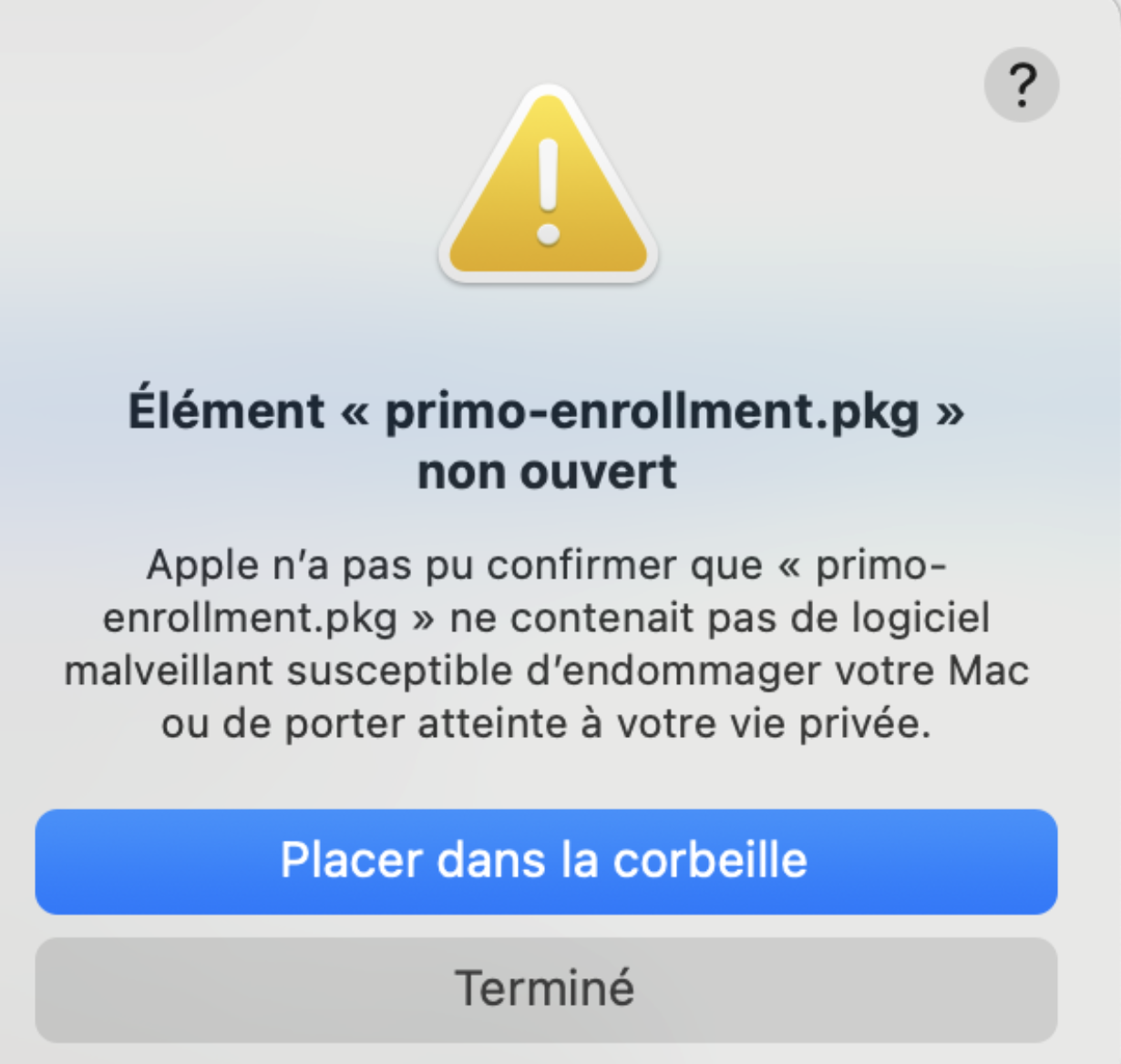
- Puede desbloquearlo en Configuración > Privacidad y seguridad > Seguridad

- Si ve este error: primo-enrollment.pkg bloqueado
- Listo, ya está todo listo ✅ Recibirá un correo electrónico de confirmación
Instalación en Windows
- Haga doble clic en el archivo "primo-enrollment.msi" que se ha descargado
- Se abrirá una ventana de seguridad de Windows, continúe haciendo clic en “Sí”

- Listo, ya está todo listo ✅ Recibirá un correo electrónico de confirmación
Instalación en iOS
- Vaya a Configuración → General → Administración de dispositivos
- Seleccione e instale el perfil MDM Factorial IT
- Confirme la instalación ingresando su código de desbloqueo si se le solicita
Instalación en Android
- Siga los pasos de inscripción de Android
- Cuando se le soliciten las credenciales de inicio de sesión, ingrese su información de inicio de sesión Factorial IT